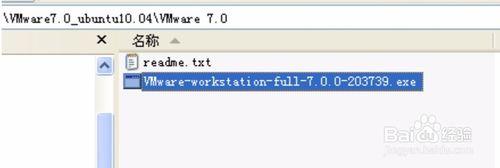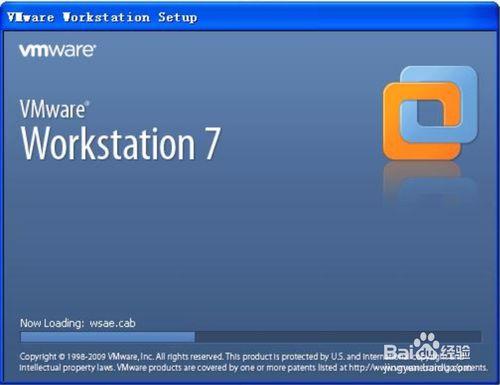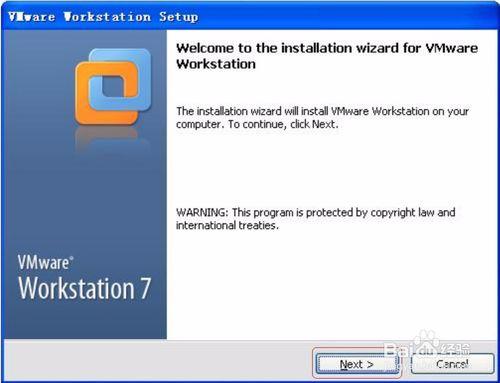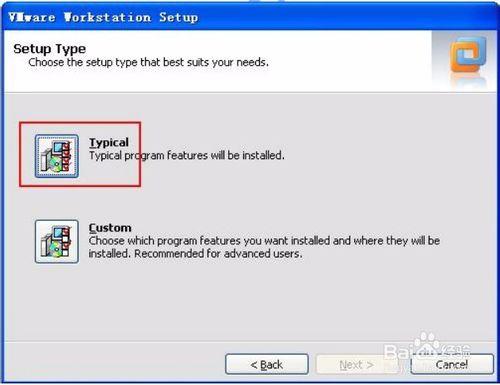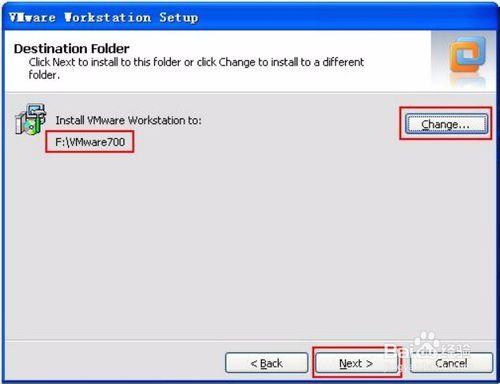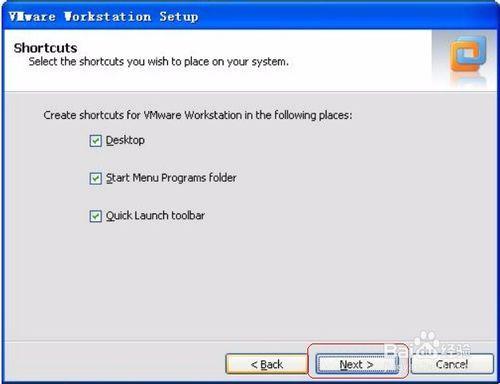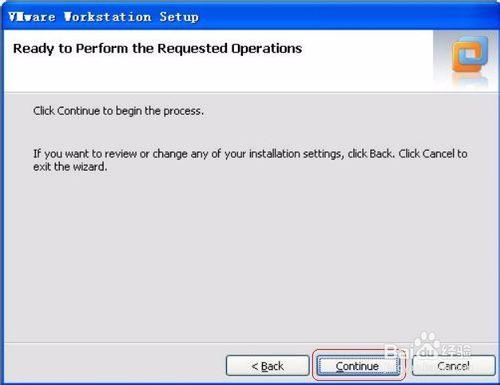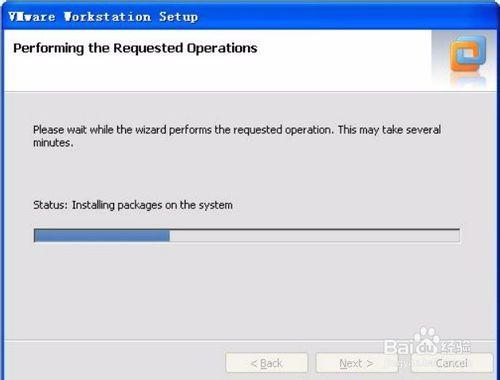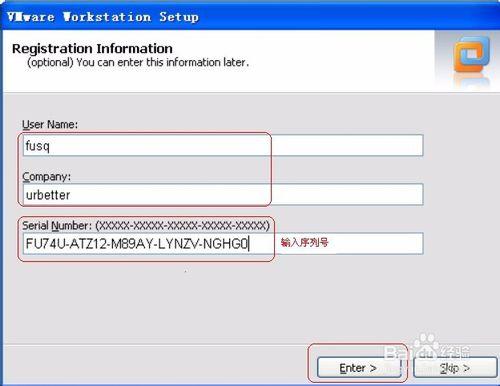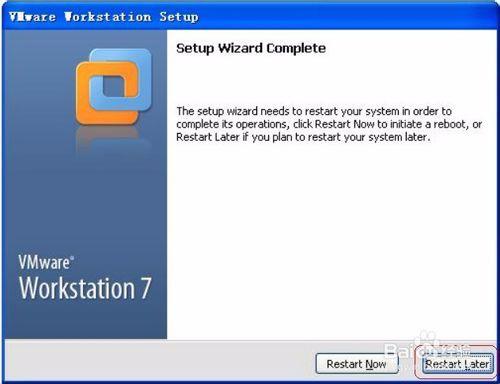UT4412BV03評估板是 友堅恆天科技 基於成熟MID方案設計的經驗,結合廣泛調研設計的一款低功耗、高性能、功能完善的Cortex-A9 Exynos 4412處理器開發板。此文檔為在4412開發板上如何安裝VMware7.0。
工具/原料
UT4412BV03開發板一塊
12V/2A電源一個
電腦一臺
方法/步驟
直接雙擊VMware7.0_ubuntu10.04 \ VMwarte7.0 \ 下的
VMware-workstation-full-7.0.0-203739.exe
程序運行如下界面:
點擊“Next”
選擇“Typical”,免去很多繁瑣的步驟
在F 盤下新建一個Vmware700 的文件夾,點擊“Change”,將安裝路徑設為“F:\Vmware700”,
用戶可以自己選擇想要安裝的路徑。
點擊“Next”
點擊“Next”
點擊“Continue”
安裝需要一段時間
輸入相關信息及註冊碼,點擊“Enter”(VMware7.0_ubuntu10.04 \ VMwarte7.0 \ Readme.txt)
點擊“Restart Now”重啟電腦,出現如下界面就說明VMware7.0安裝好了。